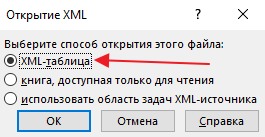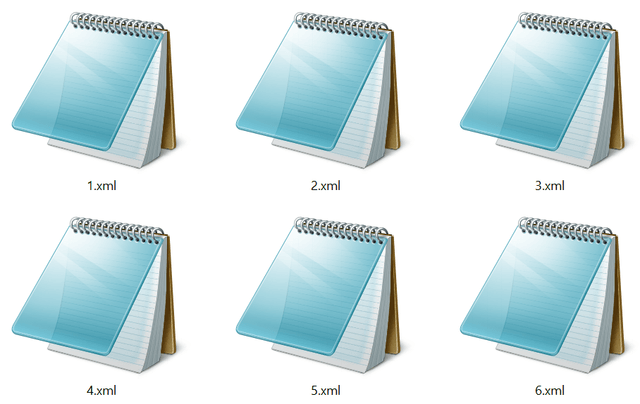Как исправить хмл файл вручную
Чем открыть XML файл
Работая с документами, вы можете встретить файл с расширением XML. Обычно в Windows данное расширение файла не привязано к программе и поэтому открыть XML файл двойным кликом не получится. В данной статье мы расскажем о том, что это за файл, для чего он может использоваться и чем его открыть.
Что такое XML файл
Перед тем, как приступать к открытию XML файлов, несколько слов о том, что это за файлы и для чего они используются. XML файл – это текстовый файл, построенный с использованием языка разметки XML или eXtensible Markup Language. Данная разметка была разработана для создания документов, которые было бы не сложно обрабатывать программным путем, а также было просто читать человеку без использования специальных программ. Это свойство позволяет открывать и редактировать XML файлы с помощью практически любого текстового редактора.
Язык XML – это набор простых правил, которым должен следовать файл для того, чтобы соответствовать формату. При этом XML не фиксирует разметку, которая используется в документе, позволяя ее определять разработчику программы. Благодаря этому каждый разработчик может создать собственную разметку для решения своих задач и использовать ее в своих XML документах. Это открывает большие возможности по созданию новых форматов файлов на основе XML.
Сейчас язык разметки XML используется в множестве других форматов файлов. Например, известные всем пользователям офисного пакета Microsoft Office форматы DOCX, XLSX и PPTX хранят текстовую информацию в виде XML. Другой пример – популярный формат электронных книг FB2, который также построен на основе XML.
Чем открывать файлы
Как мы уже сказали, XML файл можно открыть с использованием любого текстового редактора. Например, можно использовать стандартный текстовый редактор Блокнот, который есть во всех версиях операционной системы Windows. Просто запустите Блокнот, воспользуйтесь меню «Файл – Открыть», выберите все типы файлов и откройте ваш XML файл. Также вы можете просто перетащить XML файл в окно программы Блокнот.
После этого вы увидите содержимое XML файла в программе «Блокнот». При необходимости вы даже можете его отредактировать и сохранить файл.
Если возможностей стандартного Блокнота вам недостаточно, то можете воспользоваться бесплатной программой Notepad++ (скачать). Данная программа является специализированным текстовым редактором для программистов и веб-мастеров. Главным преимуществом Notepad++ перед простым Блокнотом является подсветка синтаксиса, которая значительно упрощает работу с XML файлами.
Также вы можете открыть XML файл с помощью любого веб-браузера (Google Chrome, Mozilla Firefox, Opera и другие). Для этого просто перетащите файл в окно браузера, и он автоматически откроется. Веб-браузеры умеют подсвечивать синтаксис XML, что значительно упрощает чтение файла, но отредактировать XML файл при помощи браузера уже не удастся.
В некоторых случаях для просмотра содержимого XML файла удобно использовать табличный процессор Excel. Для этого откройте Excel, воспользуйтесь меню «Файл – Открыть» и выберите XML файл. После этого появится небольшое окно в котором нужно выбрать «XML-таблица» и нажать «ОК».
В результате содержимое XML файла будет конвертировано в таблицу Excel, а столбцам будут даны соответствующие названия.
Дальше с содержимым XML файла можно работать как с обычной таблицей Excel.
Как редактировать XML файлы
Как и любой текстовый файл, XML файл можно открыть и отредактировать в любом текстовом редакторе. Но, в большинстве случаев редактировать XML в обычных редакторах очень неудобно. Для решения этой задачи есть специализированные программы, которые обладают подсветкой, подсказками и другими облегчающими работу инструментами. Вот некоторые из таких программ:
Есть и онлайн-редакторы, которые позволяют открыть XML-файл прямо в браузере, редактировать его и сохранять:
Создатель сайта comp-security.net, автор более 2000 статей о ремонте компьютеров, работе с программами, настройке операционных систем.
Но более правильно открывать xml-файл в той программе или в контексте того сервиса, для которых xml-файл был создан.
Практическое руководство. Изменение XML-файлов
Редактор XML — это новый редактор для XML-файлов. Его можно использовать для отдельных XML-файлов или файлов, связанных с проектами Visual Studio. Редактор XML связан со следующими расширениями файлов: CONFIG, DTD, XML, XSD, XDR, XSL, XSLT и VSSETTINGS. Редактор XML также связан с файлами любого другого типа с содержимым в формате XML или DTD, для которых не зарегистрирован специальный редактор.
Документы XHTML обрабатываются редактором HTML.
Чтобы отредактировать XML-файл, дважды щелкните нужный файл.
Добавление нового XML-файла в существующий проект
В меню Проект выберите пункт Добавить новый элемент.
Выберите пункт XML-файл в области Шаблоны.
Введите имя файла в поле Имя и нажмите Добавить.
Добавление существующего XML-файла в проект
В меню Проект выберите пункт Добавить существующий элемент.
Откроется диалоговое окно Добавление существующего элемента.
Выберите XML-файл и нажмите Добавить.
Создание нового XML-файла или XSLT-файла
В меню Файл выберите команду Создать.
Чтобы создать новый XML-файл, выберите XML-файл; чтобы создать новую таблицу стилей XSLT, выберите XSLT-файл.
Щелкните Open(Открыть).
Создание пустого проекта для XML-файлов
В меню Файл выберите пункт Создать > Проект.
Щелкните ОК.
В меню Файл выберите пункт Создать > Проект.
Нажмите кнопку создания.
Добавьте XML-файлы в проект.
Редактор XML найдет добавленные в этот проект схемы и применит их для проверки правильности документа и поддержки технологии IntelliSense в любых XML-файлах, схемах или XSLT-файлах, которые редактируются, пока этот проект открыт.
Что такое файл XML – как открыть, изменить или конвертировать
Файл с расширением XML является файлом Extensible Markup Language. Это простые текстовые файлы, которые ничего не делают сами по себе, кроме описания транспортировки, структуры и хранения данных. RSS-канал является одним из распространенных примеров XML-файла.
Некоторые XML-файлы – это файлы Cinelerra Video Project, используемые программой редактирования видео Cinelerra. Файл содержит настройки, связанные с проектом, такие как список прошлых изменений, внесенных в проект, а также пути к расположению мультимедийных файлов.
Как открыть файл XML
Многие программы могут открыть файл XML, включая Online XML Viewer Code Beautify и некоторые веб-браузеры. Есть несколько популярных программ, которые также могут редактировать файлы XML.
Некоторые известные бесплатные редакторы XML включают Notepad++ и XML Notepad 2007, EditiX и Adobe Dreamweaver – пара других популярных XML-редакторов, но их можно использовать бесплатно только в том случае, если вам удастся получить пробную версию.
Имейте в виду тот факт, что хотя файл XML можно легко открывать и просматривать, это не означает, что он что-то делает. Многие программы различных типов используют XML как способ хранения своих данных стандартным способом, но использование XML-файла для определенной цели требует, чтобы вы знали, для чего этот конкретный XML-файл хранит данные.
Например, формат XML используется для файлов MusicXML, формата музыкальных нот на основе XML. Конечно, вы можете открыть один из этих XML-файлов в любом текстовом редакторе, чтобы увидеть, какие там данные, но это действительно полезно только в такой программе, как Finale NotePad.
Поскольку XML-файлы являются текстовыми файлами, любой текстовый редактор, включая встроенный в Windows инструмент «Блокнот», сможет правильно отображать и редактировать содержимое XML-файла. Выделенные редакторы XML, о которых мы упоминали в предыдущем абзаце, лучше подходят для редактирования файлов XML, поскольку они понимают структуру файла. Стандартный текстовый редактор не так прост в использовании для редактирования файлов XML.
Файлы Cinelerra Video Project, использующие расширение файла XML, можно открыть с помощью программного обеспечения Cinelerra для Linux.
Если вы по-прежнему не можете открыть свой файл, убедитесь, что вы не путаете его с файлом, который имеет похожее расширение, например, XMP, XMF или ML.
Как конвертировать файл XML
Лучшее решение для преобразования XML-файла в другой формат – использовать один из уже упомянутых редакторов. Программа, которая создает файл XML, более чем вероятно, может сохранить тот же файл в другом формате.
Например, простой текстовый редактор, который может открыть текстовый документ, такой как XML, обычно может сохранить файл в другом текстовом формате, таком как TXT.
Конечно, конвертер XML в JSON полезен, только если это то, что вам нужно. Вот некоторые другие бесплатные онлайн конвертеры XML, которые могут быть более полезными для вас:
Вот несколько бесплатных конвертеров, преобразующих в XML, а не из XML:
Обычно вы не можете изменить расширение файла (например, расширение файла XML) на то, которое ваш компьютер распознает и ожидает, чтобы вновь переименованный файл был пригоден для использования. Фактическое преобразование формата файла с использованием одного из методов, описанных выше, должно работать в большинстве случаев. Однако, поскольку XML основан на тексте, изменение расширения может быть полезным в некоторых ситуациях.
Дополнительная информация о файлах XML
XML-файлы форматируются с помощью тегов, аналогично другим языкам разметки, таким как HTML-файлы.
Некоторые другие типы файлов на основе XML включают EDS, XSPF, FDX, SEARCH-MS, CMBL, APPLICATION и DAE.
W3Schools имеет много информации о файлах XML, если вы ищете подробный взгляд на то, как с ними работать.
7 способов открыть файл формата XML для чтения и редактирования
Документы в формате XML запускаются в любых текстовых редакторах, браузерах, а также в специальных онлайн-сервисах. Расскажем, как открыть файл XML: с тегами и без них, только для просмотра или для редактирования.
XML: что за формат и где часто используется
XML – язык разметки. С помощью него пользователи группируют, структурируют данные, которые представлены в виде обычного текста или таблицы. Для создания структуры (иерархии) используют самописный синтаксис – теги. Их придумывает сам автор документа. На рисунке ниже показан текст, обернутый в произвольные теги: (от кого послание), (кому), (заголовок послания), (само послание).
Язык XML используют для передачи данных между разными видами приложений без потери их структуры. Формат отличается надежностью. Повредить информацию в таких файлах сложнее, поэтому документы, которые публикуют в интернете, часто идут именно с этим расширением. Файлы xml встречаются на ГосУслугах, в Росреестре и на других государственных сайтах.
Документ xml можно открыть разными способами. Выбор программы или веб-сервиса зависит от того, в каком виде должен быть представлен текст: с тегами или без них, с возможностью редактирования или просто чтение.
Только просмотр текста/таблицы доступен в любом браузере, в Microsoft Word и Excel. Редактировать файл можно в онлайн-сервисах и в стандартном «Блокноте» в Windows.
Программы для просмотра и редактирования файлов XML
Программы Microsoft Office есть практически на каждом компьютере с Windows, поэтому часто для запуска xml не нужно ничего дополнительно устанавливать.
Если Офиса у вас нет, и вы не хотите скачивать целый пакет, чтобы открыть один единственный файл, воспользуйтесь «Блокнотом» или сторонним приложением NotePad++.
Чтобы установить Word на ПК, нужно скачать целый пакет Microsoft Office, где будет сам текстовый редактор, Excel (для работы с таблицами) и Power Point (для создания презентаций).
Не все версии Microsoft Word умеют открывать документы xml без тегов. Подойдут варианты Word 2007 и выше. Версии ниже показывают информацию только с тегами.
В Word вы сможете просматривать текст, отправлять его на печать в принтер. Редактирование документа здесь недоступно.
Как открыть файл XML в Word:
Excel
Если данные документа представлены в виде таблицы, используйте другую программу из пакета Microsoft Office – инструмент Excel.
Открыть документ в Excel можно таким же образом, как и в Word. Кликнуть по файлу правой клавишей, а затем в списке «Открыть с помощью» выбрать Excel.
Если Excel в списке не оказалось, используйте другой метод запуска:
Стандартный «Блокнот»
В «Блокноте» откроется текст, обернутый в теги. При необходимости вы сможете его отредактировать в окне.
Запустить файл можно через то же контекстное меню документа. Выбираете «Открыть с помощью», нажимаете на «Блокнот».
Если «Блокнота» в списке приложений не оказалось, используйте другой способ:
Через Google Chrome и другие браузеры
Для Google Chrome и любого другого браузера действует тот же способ запуска: через пункт «Открыть с помощью» в контекстном меню файла. Можно выбрать «Гугл Хром» или любой другой веб-обозреватель: Internet Explorer, Yandex, Opera и т. д.
Еще один способ – перетаскивание файла на окно браузера. Откройте новую пустую вкладку обозревателя (обычно это иконка в виде плюса на панели с вкладками). Перетащите файл xml мышкой на любую область пустой вкладки.
Подождите, пока браузер загрузит документ в свое окно.
NotePad++
В NotePad++ можно читать и редактировать готовые xml-документы, а также создавать новые. Приложение также работает с другими форматами веб-файлов, например, с YML.
При установке программы можно выбрать русский язык интерфейса. Плюс NotePad++ в том, что она выделяет корневую структуру кода, что упрощает работу с документом. В «Блокноте», к примеру, теги идут чуть ли не сплошным текстом.
Как открыть XML-файл в NotePad++:
Онлайн-сервисы для редактирования файлов XML
Для работы онлайн-сервисов понадобится стабильный скоростной интернет. Рассмотрим два инструмента: XML Grid и TutorialsPoint.
XmlGrid
Сервис простой и функциональный. Здесь можно создавать свои файлы xml, редактировать готовые документы. Документ можно загрузить двумя способами: вставить ссылку на файл в интернете либо загрузить физический документ с жесткого диска ПК.
Интерфейс у сервиса на английском языке, но разобраться в нем сможет каждый:
TutorialsPoint
Сервис работает с множеством файлов: XML-документы, изображения, программные коды. Интерфейс тоже на английском языке.
Как работать в сервисе:
Если вам нужно лишь прочитать содержимое файла xml, выбирайте браузер, Word или Excel (если документ представлен в виде таблицы, а не обычным текстом). Для редактирования можно использовать стандартный «Блокнот», стороннюю программу NotePad++ либо онлайн-сервисы: XML Grid или TutorialsPoint.
III. Практические примеры¶
В данной главе приведены некоторые практические приемы работы с XML-файлами.
Исправление невалидных XML-файлов¶
Если по каким-то причинам между тегами оказывается символ или лбой другой управляющий символ (подробнее смотрите Таблица I.1 — Сущности ), то при синтаксическом анализе XML-файла возникнет ошибка «Невалидный XML».
Исправляется данная проблема просто — данные символы необходимо заменить на их сущности (подробнее смотрите раздел Сущности ). Сделать это можно, воспользовавшись любым нормальным текстовым редактором с функцией поиска и замены с использованием регулярных выражений.
Сообщение о невалидности XML-файла может возникать если после закрывающего родительского тега (см. раздел parrent-tag ) находится еще какой-либо текст. В данном случае достаточно удалить все, что идет после закрывающего родительского тега.
Удаление лишних блоков(абзацев) из XML по заданному условию¶
Из-за несовершенства некоторых программ, периодически возникают проблемы при передаче файлов в контролирующие органы.
Суть проблемы¶
Согласно приказу ФНС от 29 октября 2014 г. N ММВ-7-3/558@ в Книге продаж элемент (Сведения о покупателе, его ИНН/КПП) является необязательным, другими словами он может полностью отсутствовать.
Отрывок книги продаж выглядит следующим образом:
А нижеприведенный блок в Книге продаж необязателен:
Если есть сделки с иностранными контрагентами, у которых нет ИНН/КПП, следовательно, сведения о покупателе не заполняются. Но из-за логической ошибки в программе бухгалтерского учета, выгрузка сформированного отчета была невозможна, так как программа ошибочно требовала указать ИНН/КПП для всех контрагентов.
Чтобы обойти эту ошибку пришлось вместо ИНН указать регистрационный номер контрагента в стране регистрации, а вместо КПП указать девять нулей.
Проверка файла отчета программой Tester
ИНН и КПП это не произвольный набор чисел, они содержат определенные контрольные соотношения.
Теперь следовало вручную исправить XML файл отчета и удалить лишние блоки с фиктивными данными.
Решение проблемы¶
Так как файл содержал свыше 15000 строк и большое количество сделок, надо было автоматизировать данный процесс.
Надо было удалить порядка 700 строк, полностью содержащих блоки (причем с разными псевдо-ИНН):
Большинство программ умеет искать и заменять максимум одну строку на другую. В данном случае надо было искать и заменять блок текста из трех строк.
С этим успешно справилась программа UVFilesCorrector. Интерфейс программы прост до невозможности. В нижней части на вкладке Файлы выбираем нужный нам файл.
В верхнем поле Список замен необходимо нажать на пустое поле и создаем правило для замены. В данном случае оно выглядело так:
На скриншоте видно не все выражение, в поле Что найти: в режиме Шаблон (регулярное выражение) введено:
Десять точек в ИННЮЛ=». » являются регулярным выражением и означают, что на их месте может стоять любой символ. В итоге получилось, что под замену попадали все блоки, имеющие нулевые КПП. Комбинация символов \r\n также является регулярным выражением и означает перенос строки.
Всего у организации было 14 контрагентов, с которыми в общей сумме было заключено 266 сделок. Следовательно, после нажатия на кнопку Заменить получилось 266 замены.
Буквально за один простой шаг по заданному условию было удалено свыше 700 строк. Проверка Tester’ом ошибок не выявила и файл был успешно отправлен в контролирующий орган.
Работа с файлами отчетов Росстата¶
Файлы отчетов Росстата формируются в одну строку, что создает определенные сложности при просмотре в обычных тектовых редакторах.
В отличии, например, от файлов отчетов ФНС.
С файлами Росстата лучше работать с помощью программы XMLPad.
XMLPad имеет несколько режимов отображения:
В левой панели отображается структура XML-файла. Значения элементов можно отреактировать напрямую, либо через левую нижнюю панель.